Die sozialen Netzwerke gelten als die effizientesten Traffic-Quellen für Blogs und Websites. Um die Reichweite Deiner Beiträge zu vergrößern und mehr Leser auf Deine Website zu locken, solltest Du Deine Beiträge daher möglichst weitläufig auf verschiedenen Social Media Kanälen verbreiten. Mit mehr als 2,8 Milliarden monatlich aktiven Nutzern ist Facebook das mit Abstand beliebteste unter den sozialen Netzwerken: Verbinde Deinen Blog mit Facebook für das Auto-Posting.
In diesem Beitrag zeigen wir Dir, wie Du Facebook schnell und einfach mit Deiner WordPress-Website verbindest, und Deine Beiträge zu den besten Zeiten und automatisiert teilst.
Facebook bietet 3 effektive Wege, um Inhalten auf Facebook zu promoten:
- Persönliche Facebook Profile
- Facebook (Business-) Seiten
- Facebook Gruppen
Doch das manuelle Teilen von individuellen Social Media Posts auf allen Facebook-Kanälen kann anstrengend und zeitintensiv sein. Auto-Posting ist eine willkommene Alternative, die den Arbeitsaufwand für Dein Facebook Marketing drastisch verringern kann.
Das WordPress Plugin von Blog2Social ist eines der wenigen Automatisierungstools, das in seiner Funktionalität an die besonderen Anforderungen von WordPress-Websites und die Möglichkeiten der beliebtesten sozialen Netzwerke, zum Beispiel Facebook, Twitter, Instagram, Pinterest, LinkedIn, abgestimmt ist. Du kannst Deine komplette Social-Media-Planung direkt über Dein WordPress Dashboard organisieren, sowohl für Deine Webseiten Beiträge, als auch für beliebige andere Social-Media-Beiträge aus Texten, Links, Bildern oder Videos. Dabei unterstützt Dich ein übersichtlicher Social Media Kalender.
Da es aber in diesem Beitrag speziell um Facebook geht, stelle ich Dir besonders die Funktionen von Blog2Social vor, die Dein Facebook Marketing und das Auto-Posting auf Facebook Seiten und in Gruppen des beliebten Netzwerks erleichtern.
Um Dich und Dein Facebook Marketing zu unterstützen, bietet Dir Blog2Social folgende Funktionen:
- Poste auf persönlichen Profilen, Seiten und in Gruppen, um verschiedene Zielgruppen zu erreichen.
- Plane und teile sowohl Deine Webseiten- und Blogbeiträge, Produkte aus Deinem Shop als auch Text-, Bild-, Link- oder Videobeiträge aus anderen beliebigen Quellen direkt vom WordPress-Dashboard aus.
- Teile speziell auf Facebook angepasste Social-Media-Posts und passe Deine Beiträge optional mit individuellen Kommentaren, #Hashtags, @Handles oder Emojis an.
- Passe die Beitragsvorlagen für Profile, Seiten und Gruppen individuell an, um so automatisch Social-Media-Posts aus Deinen Website-Inhalten zu generieren.
- Plane Deine Beiträge automatisiert zu den besten Zeiten und erreiche Deine Follower, wenn sie auf Facebook aktiv sind.
Du bist neugierig geworden? So kannst Du Deine WordPress Website ganz schnell und einfach mit Facebook für das Auto-Posting und Cross-Posting verbinden:
Schritt 1: Installiere Blog2Social
Installiere zunächst das Blog2Social Plugin auf Deiner Website, um Deine Facebook Accounts mit Deiner Website zu verbinden. Falls Du bereits mit Blog2Social arbeitest, kannst Du diese kurze Einleitung überspringen und direkt unter Schritt 2 weiterlesen.
Kennst Du Blog2Social noch nicht, dann zeigen wir Dir hier, wie es funktioniert und wie Du Schritt für Schritt vorgehen kannst.
Und so geht’s: Lade Blog2Social aus dem WordPress Plugin-Verzeichnis herunter. Anschließend kannst Du es installieren und unter Plugins aktivieren. Blog2Social ist in der Basisversion übrigens komplett kostenlos.
Hier erfährst Du, was Du mit der Basisversion alles machen kannst.
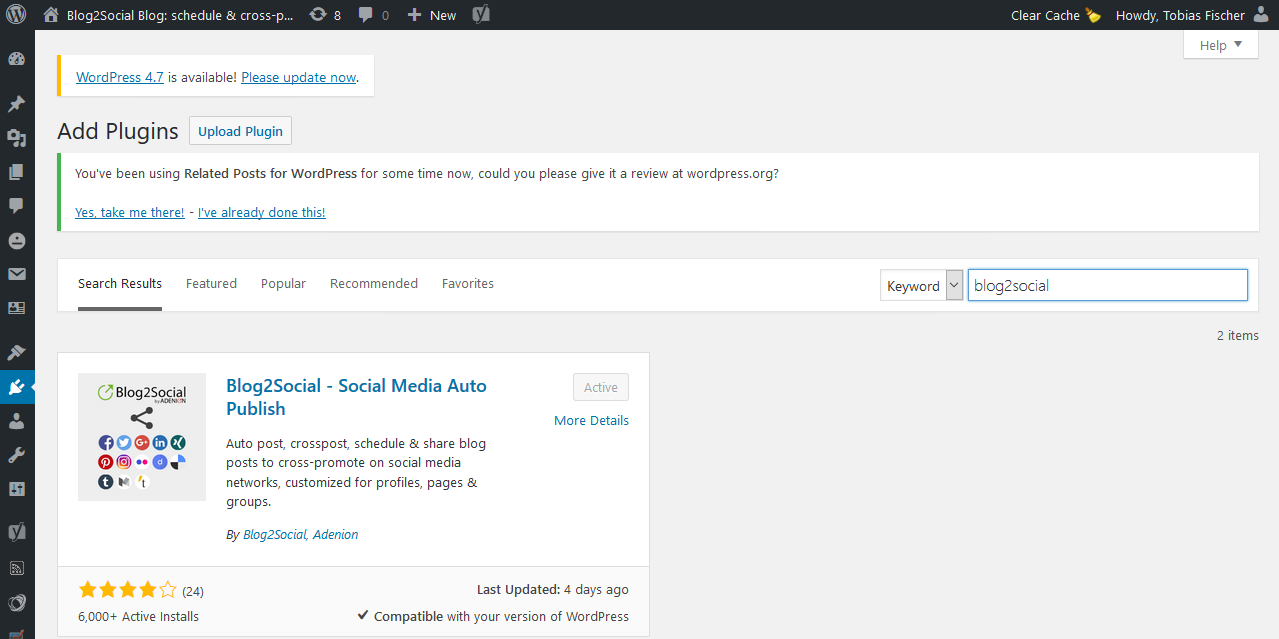
Hier findest Du eine detaillierte Beschreibung, wie Du Blog2Social auf Deiner WordPress Website installierst.
Schritt 2: Verbinde Deine WordPress Website mit Deinen Facebook Account(s)
Nach der Installation kannst Du direkt loslegen. Sobald Du Blog2Social aktiviert hast, erscheint das Icon des Plugins in der Menü und Navigationsleiste Deiner WordPress-Website.
Mit einem Klick auf “Netzwerke”, kannst Du
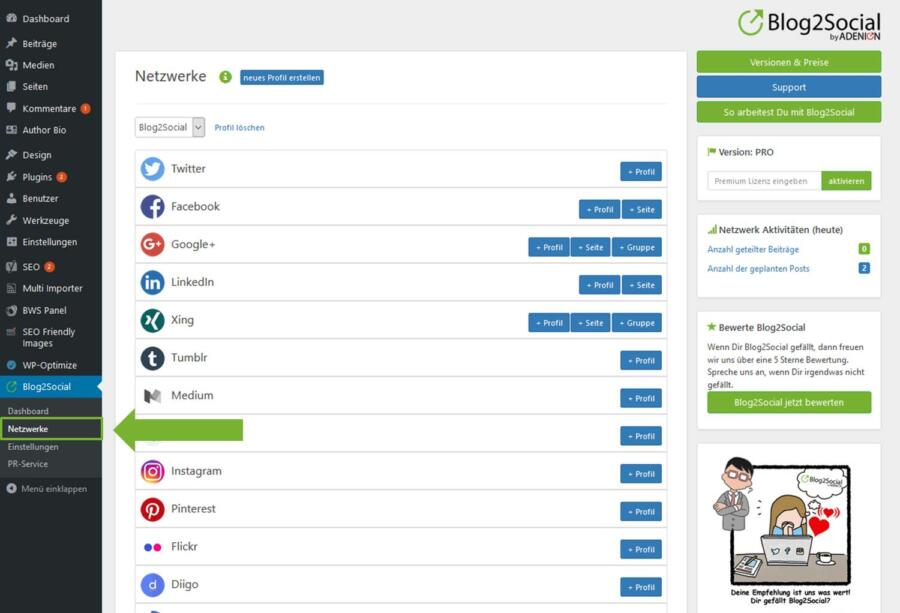
Durch Eingabe Deiner Logindaten verbindet Blog2Social Deine WordPress Website automatisch mit dem jeweiligen Facebook Account. Bist Du in Deinem Browser bereits in einem Social-Media-Account eingeloggt, verbindet sich Blog2Social automatisch mit diesem. Möchtest Du ein anderes Profil, eine Seite oder Gruppe verbinden, logge Dich vorher im Browser aus Deinem Account aus.
Schritt 3: Poste Deine Beiträge automatisiert und im idealen Format auf Deinen Facebook Seiten und in Deinen Gruppen
Wenn Du einen Beitrag fertiggestellt hast, kannst Du zwischen verschiedenen Posting-Funktionen von Blog2Social wählen:
- Du kannst Deine Beiträge vor dem Teilen individuell anpassen, und dann zur gewählten Zeit automatisiert teilen.
- Du kannst den Social Media Auto-Poster aktivieren, um alle neuen oder überarbeiteten Beiträge ganz automatisiert zu teilen. Du kannst mit dem Auto-Poster auch importierte Beiträge (z.B. per RSS-Feeds) automatisiert teilen.
- Die Re-Share Funktion aktivieren, um Deine Beiträge automatisiert wiederholt zu teilen.
3.1 So passt Du Deine Beiträge vor dem Veröffentlichen an und teilst Sie automatisiert zur gewählten Zeit
Wenn Du das Auto-Posting nur für einzelne Beiträge oder schon vor deren Veröffentlichung aktivieren möchtest, kannst Du das im Beitrag selbst machen. Setze dafür vor der Veröffentlichung in der rechten Navigationsleiste einfach einen Haken im Kästchen “Auto-Posting aktivieren”.

Verbinde Deinen Blog mit Facebook für das Auto-Posting und teile Deine Blogbeiträge direkt nach der Veröffentlichung auf Deinem Blog
Wenn Du möchtest, dass Deine Blogbeiträge sofort nach Veröffentlichung auf Deinem Blog auch in den sozialen Netzwerken geteilt werden, wähle die Option “sofort nach Veröffentlichung” im Drop-Down-Menü aus.
Möchtest Du Deine Social Media Posts mit möglichst wenig Aufwand für die Veröffentlichung auf Facebook vorplanen, so kannst Du auch direkt im Beitrag tun. Du kannst die Veröffentlichung Deines Beitrags auf den Social Media für jedes Netzwerk zu Deinen gewählten besten Zeiten vorplanen. Wähle dafür die Option “zu den besten Zeiten” im Drop-Down-Menü. Dein Post erscheint anschließend mit einem angepassten Text, zum von Dir gewählten Zeitpunkt, auf Deinen Facebook Kanälen.
Unter 3.2.1 zeige ich Dir, wie Du das Aussehen Deiner automatisch geteilten Facebook Posts noch individueller gestalten kannst, indem Du die Beitragsvorlagen für Deine Facebook Posts anpasst.
3.2 So teilst Du Deine Beiträge vollautomatisiert auf Facebook-Seiten und in Gruppen mit dem Social Media Auto-Poster
Um den Autoposter zu aktivieren, kannst Du in den Blog2Social Einstellungen, Deine Grundeinstellungen für das Auto-Posting definieren.
Klicke auf “Blog2Social” -> “Einstellungen” -> “Beiträge automatisch teilen”.
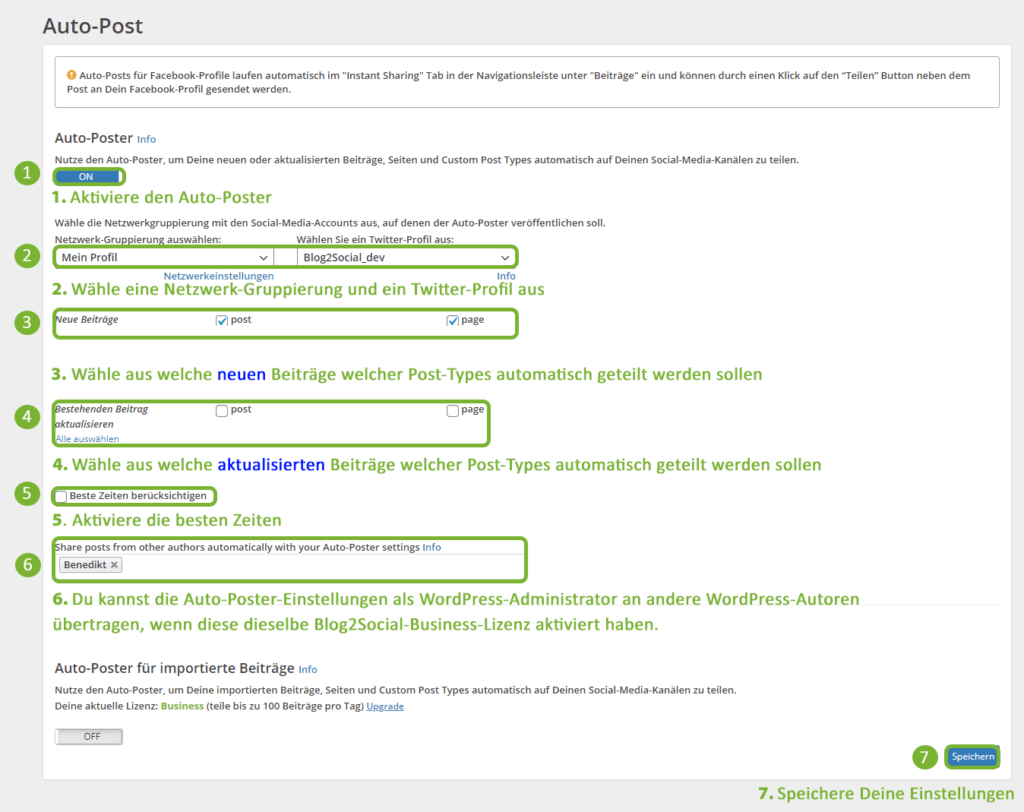
Wenn Du den Auto-Poster standardmäßig aktivierst, wird jedes Mal automatisch in den Social Media gepostet, wenn Du etwas auf Deiner Website neu veröffentlichst. Du kannst einstellen, ob Du nur Beiträge oder auch Seiten automatisiert teilen möchtest oder ob Du nur neue oder auch überarbeitete Beiträge (Updates) automatisiert in den Social Media veröffentlichen möchtest.
Du kannst außerdem wählen, auf welchen Netzwerken und Accounts Du teilen möchtest. Falls Du noch keine spezifische Auswahl an Netzwerken in einer Netzwerkgruppierung zusammengefasst und gespeichert hast, wird der Post auf allen Seiten und in den Gruppen Deiner verbundenen Netzwerke gepostet.
Unter 3.2.1 zeige ich Dir, wie Du das Aussehen Deiner automatisch geteilten Facebook Posts noch individueller gestalten kannst, indem Du die Beitragsvorlagen für Deine Facebook Posts anpasst.
Je nach verbundenem Netzwerk, fügt der Auto-Poster automatisch Texte mit der richtigen Zeichenanzahl zu Deinem Post hinzu.
Eine Schritt-für-Schritt-Anleitung für die unterschiedlichen Funktionen des Auto-Posters findest Du in unserer FAQ: Wie kann ich meine Blogbeiträge automatisiert und zeitgesteuert auf Social Media planen (Social Media Auto-Poster)?
3.2.1 Exkurs: So passt Du die Facebook Beitragsvorlagen für das automatisierte Posten individuell an
Facebook bietet verschiedene Post-Formate an, die alle ihre Vorteile haben. Darunter sind Text-, Bild-, Link- und Video-Posts. Grundsätzlich gilt, dass Beiträge mit visuellen Inhalten zu einer höheren Platzierung auf den Startseiten Deiner Follower führt. Um den Anforderungen des Facebook Algorithmus gerecht zu werden und in Deinem gewünschten Format zu posten, kannst Du in Blog2Social das Postformat individuell pro Beitrag oder als Standard-Format für den Autoposter definieren.
Welches Posting-Format sich für Deine Marketingziele auf Facebook eignet, kommt wieder ganz auf Deine individuellen Ziele an. Das Teilen von Link-Posts könnte zu höheren Klickzahlen auf Deiner Website führen, während ein Bild-Posts gegebenenfalls eine höhere Reichweite generiert.
Die Social-Media-Beitragsvorlagen kannst Du im Bereich “Netzwerke” von Blog2Social anpassen.
- Wähle Facebook aus und klicke auf “Postformat bearbeiten”.

2. Wähle die Art von Facebook Posts aus, für die Du Deine Einstellungen vornehmen möchtest: Profil, Seite oder Gruppe.Du kannst nun das Standard-Format für Deine Facebook-Posts wählen: Bild-Beitrag oder Link-Beitrag.
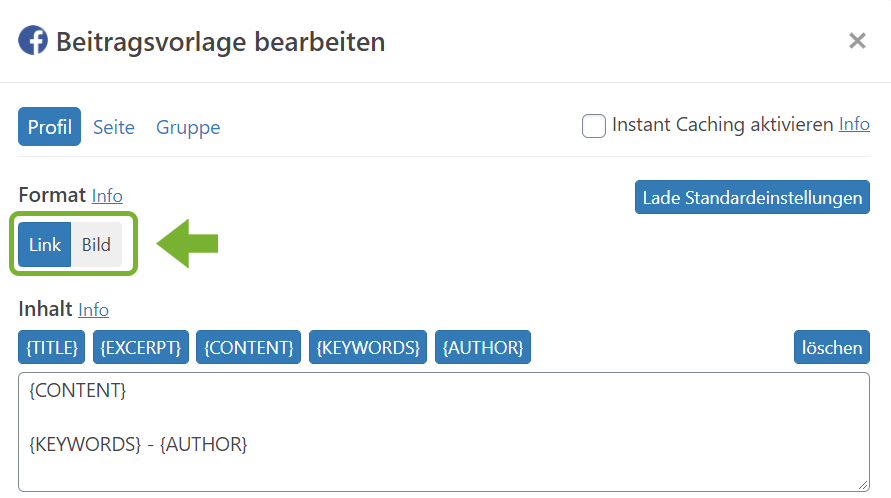
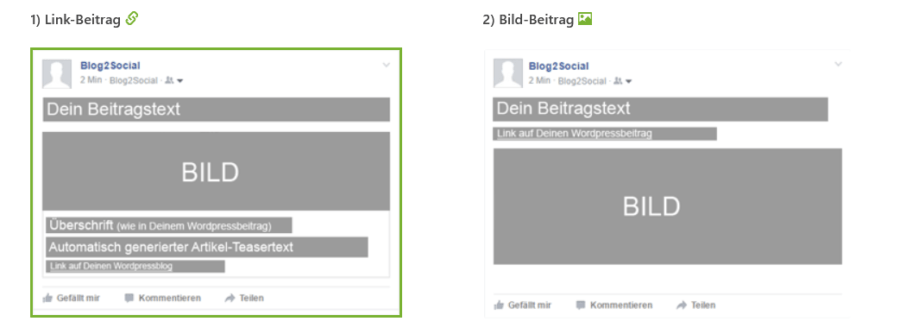
Bei einem Link-Beitrag wirst Du mit einem Klick auf’s Bild auf die Website, den Blog, den Online-Shop oder eine andere Seite geleitet, die über den Link aufgerufen wird. Obwohl ein Bild-Beitrag auch einen Link enthalten kann, steht das Bild im Vordergrund.
3. Du kannst den Inhalt Deiner Posts weiterhin bearbeiten, indem Du die Elemente (Titel, Textauszug, Inhalt, Keywords) einfach per Drag & Drop in das Textfeld verschiebst oder einfach darauf klickst. So bestimmst Du, welche Elemente Deines Blogbeitrags, Deiner Seite oder Deines Produktes in Deinem Posts erscheinen sollen:
- Titel: Der Titel Deines Beitrags.
- Content: Der Inhalt Deines Beitrags. (Ein Ausschnitt oder der gesamte Text)
- Textauszug: Die Zusammenfassung Deines Beitrags (wird von Dir im Seitenmenü deines Beitrags festgelegt).
- Keywords: Die Tags, die Du in Deinem Beitrag gesetzt hast (in Deinen Posts werden sie als Hashtags angezeigt).
- Author: Der Autor des Beitrags.
Lege das Zeichenlimit für die Variablen „Textauszug“ (Excerpt) und „Inhalt“ einzeln fest. Dein Text wird nach dem letzten Punkt innerhalb Deiner Zeichenbegrenzung abgeschnitten. Du kannst Deine bevorzugte Zeichenbegrenzung auch mithilfe der Pfeiltasten nach oben und unten ändern.
Lege das Zeichenlimit für die Variablen „Textauszug“ (Excerpt) und „Inhalt“ einzeln fest. Dein Text wird nach dem letzten Punkt innerhalb Deiner Zeichenbegrenzung abgeschnitten. Du kannst Deine bevorzugte Zeichenbegrenzung auch mithilfe der Pfeiltasten nach oben und unten ändern.
Ein “Textauszug” wird nur in Deinen Social-Media-Beitrag eingefügt, wenn Du einen manuellen Textauszug in der Textauszug-Box im Seitenmenü (Dokumenten-Einstellungen) Deines Blogbeitrages eingetragen hast.
Die von Dir definierte Zeichenanzahl für die Variablen „Textauszug“ und/oder „Inhalt“ werden nicht für den Titel oder die Hashtags berücksichtigt und “Titel” und “Hashtags” werden nicht gekürzt. Alle Begrenzungen müssen innerhalb der vorgegebenen Zeichenanzahl der Social Media liegen, bei Facebook sind das für Seiten 63.000 Zeichen.
Die Einstellungen der Beitragsvorlagen bieten Dir auch die Option, die Links in Deinen Facebook-Bildbeiträgen automatisch zu ergänzen oder zu entfernen, indem Du auf das Kontrollkästchen klickst. Dies kannst Du jeweils für Dein Facebook Profil, Seite und Gruppe festlegen.
Deine Auswahl wird Dir unten in der Vorschau auf Basis des zuletzt veröffentlichten Beitrags angezeigt. Wenn Du mit Deinen Einstellungen zufrieden bist, klicke auf “speichern”.

4. Um Deine Änderungen zurückzusetzen, klicke auf „Lade Standardeinstellungen“. Alle Einstellungen werden dann auf die Standardeinstellungen von Blog2Social zurückgesetzt.
Hier findest Du eine Schritt-für-Schritt-Anleitung für die Anpassung der Social-Media-Beitragsvorlagen für Deine Facebook-Posts.
Poste zu den richtigen Zeiten für maximales Engagement
Um erfolgreiches Facebook Marketing zu betreiben, solltest Du außerdem versuchen, möglichst viele Nutzer zu erreichen. Das Posten zu den besten Zeiten ist eine wichtige Voraussetzung dafür.
Grundsätzlich gilt, dass die Facebook-Communities vor allem unter der Woche nachmittags zwischen 13 und 16 Uhr sowie abends zwischen 18 und 22 Uhr am häufigsten aktiv sind. Auch am Wochenende kannst Du besonders viele Interaktionen erzielen. Bei der Planung der besten Zeiten unterstützt Dich der Blog2Social “Best Time Manager”, in dem die besten Zeiten bereit vorkonfiguriert sind. Die Einstellungen des “Beste Zeiten Manager” basiert auf umfangreichen Studien. Mit nur einem Klick füllt Blog2Social die geeignetsten Zeiten für ein Posting in den verschiedenen Netzwerken aus.
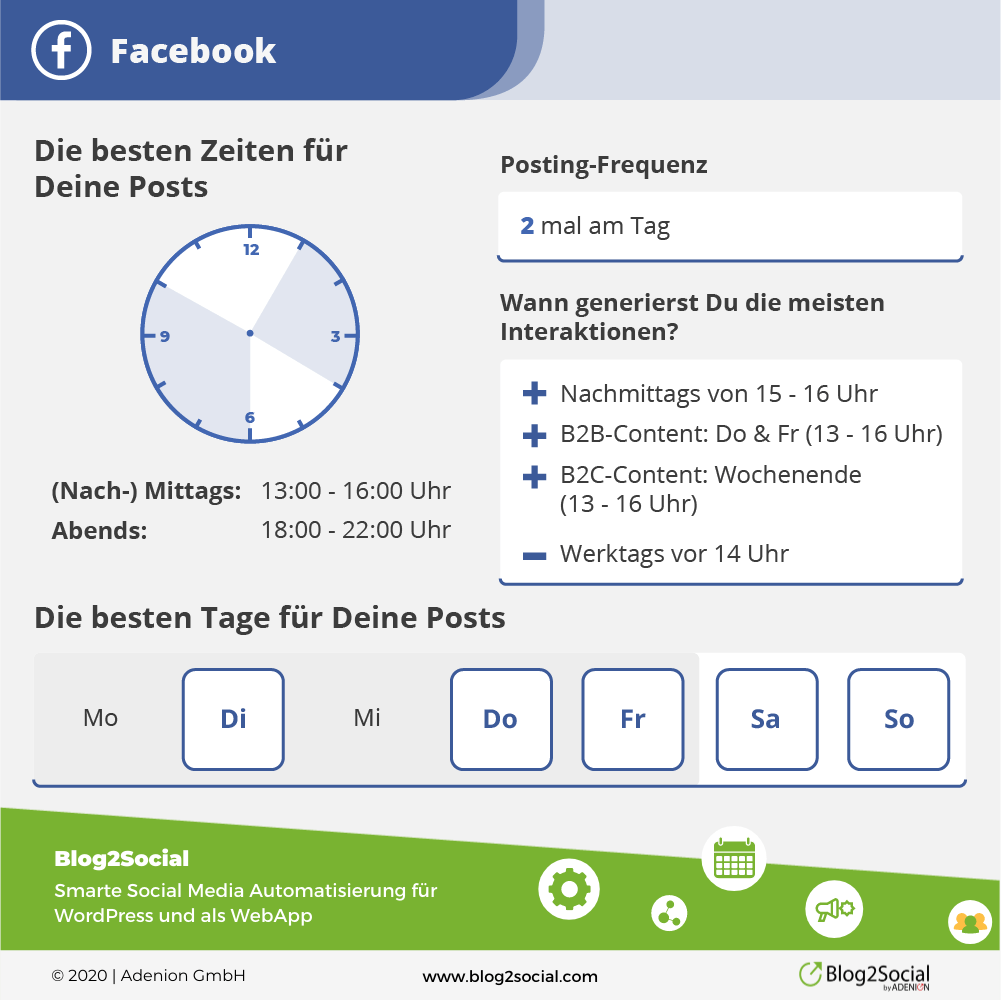
Die aktivsten Zeiten können sich allerdings je nach Zielgruppe abweichen. Um sicherzugehen, dass Du tatsächlich zu den besten Zeiten postest, ist eine tiefgehende Analyse Deiner eigenen Community ratsam. Dann kannst Du Deine eigenen besten Zeiten unter den Netzwerkeinstellungen speichern und für Deine Planung automatisiert für alle Deine Social Media Posts anwenden.
3.3 Automatisiertes Re-Sharing: So planst Du Deine Beiträge für das wiederholte Posten auf Deinen Facebook Accounts
Besonders bei Deinen besten Beiträgen und Deinem Evergreen Content macht es Sinn, diese Beiträge wiederholt zu veröffentlichen. So erreicht er einen möglichst großen Teil Deiner Zielgruppe und du versorgst Deine Follower regelmäßig mit Content.
Aber Vorsicht: Während sehr häufiges Posten auf Twitter ganz normal ist, könntest Du Deine Facebook Follower mit zu vielen Posts schnell nerven. Es empfiehlt sich auf Facebook 1-2 Mal täglich zu posten.
So planst Du Deine Beiträge in einem wiederkehrenden Rhythmus vor
Automatisiere Deinen gesamten Re-Sharing-Prozess, damit Du mehr Zeit hast neuen Content zu erstellen und mit Deiner Community zu interagieren.
Es ist ganz einfach: Wähle aus welche Blogbeiträge, Seiten oder Custom-Post-Types Du wiederbeleben möchtest, ebenso wie die Zeit und den Intervall und Blog2Social füllt Deine Social-Media-Feeds automatisch für Dich mit Deinem Content.
Klicke dafür im Blog2Social-Menü auf “Beiträge wiederholt teilen” um zu den Einstellungen für das Re-Sharing zu gelangen.

Hier kannst Du für Dein Resharing alles individuell einstellen. Die Anzahl der Posts, welche Art von Content geteilt werden soll, welche Social Media Netzwerke Du bespielen möchtest und in welchem Rhythmus die Posts veröffentlicht werden sollen. Wenn Du den Beiträge auf Facebook automatisiert veröffentlichen möchtest, wähle unter “Wo soll Dein Content geteilt werden?” eine Netzwerkgruppierung aus, in der sich Deine Facebook-Seiten oder Gruppen befinden.

Darüber hinaus kannst Du auch in Deinem WordPress Dashboard unter “Beiträge” einen Deiner erfolgreichsten Posts für das Re-Publishen auswählen. Klicke einfach neben dem Titel des Beitrags auf “auf Social Media teilen”.
Fazit: Den Blog mit Facebook für das Auto-Posting zu verbinden lohnt sich!
Die sozialen Netzwerke eignen sich hervorragend, um neue Leser auf die eigene Website zu locken. Der Einfluss von Facebook ist dabei nicht zu unterschätzen. Obwohl Facebook nur ein Netzwerk unter Vielen ist, gilt es als DER Motor für Klickzahlen und Seitenaufrufe. Auto-Posting eignet sich, um mehr Zeit mit der Kreation als mit der Distribution neuer Inhalte zu verbringen.
Für Dein Social-Media-Marketing gilt: Mehr ist mehr! Denke daran, auch andere Netzwerke für Dein Content-Seeding nutzen.